Como adicionar widget de câmera no Samsung Galaxy

A atualização do One UI 6 permite que os usuários adicionem widgets de câmera em telefones Samsung Galaxy para personalizar como desejarem.
Quando sua máquina com Windows 10 quebra e se recusa a funcionar, a Restauração do Sistema é uma daquelas ferramentas que salvam vidas que fazem você agradecer por elas existirem. Isso porque você pode usá-lo para reparar seu PC se tiver criado um ponto de restauração do sistema antes de começar a se comportar mal. Você criou um ponto de restauração do sistema? Se não, gostaria de aprender como criar um ponto de restauração no Windows 10? Leia e descubra:
Conteúdo
1. Como criar um ponto de restauração no Windows 10 em Propriedades do sistema
O caminho normal para criar um ponto de restauração no Windows 10 é por meio da guia Proteção do sistema na janela Propriedades do sistema. Para chegar lá, abra a Restauração do Sistema e ative-a em sua(s) unidade(s) seguindo as etapas deste tutorial: 2 maneiras de ativar a Restauração do Sistema no Windows 10 .
Depois de abrir a janela Propriedades do sistema , na guia Proteção do sistema , selecione a unidade do sistema Windows 10, que geralmente é chamada de C:. Em seguida, para criar manualmente um ponto de restauração do sistema, clique ou toque no botão Criar .
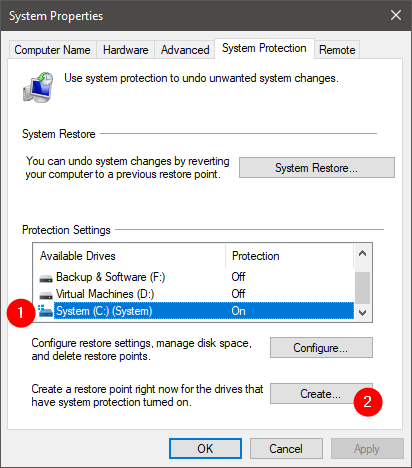
Escolhendo criar um ponto de restauração do sistema
A ação anterior inicia o assistente de proteção do sistema , projetado para ajudá-lo a criar um ponto de restauração para a unidade selecionada. Digite uma descrição significativa para o ponto de restauração, para ajudá-lo a descobrir por que você o criou. Em seguida, clique ou toque em Criar .
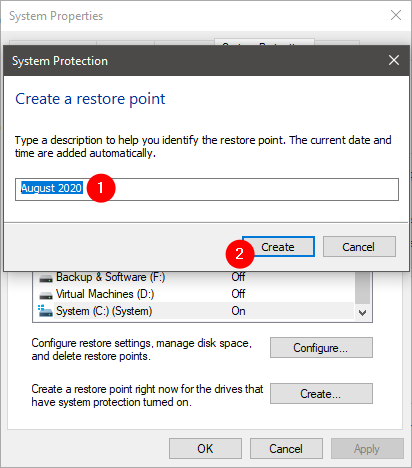
O nome do ponto de restauração criado
O assistente de proteção do sistema pode demorar um pouco para criar o ponto de restauração. Ainda assim, se você tiver um computador razoavelmente rápido com uma unidade de estado sólido, não deverá levar mais de 20 ou 30 segundos para criar uma.
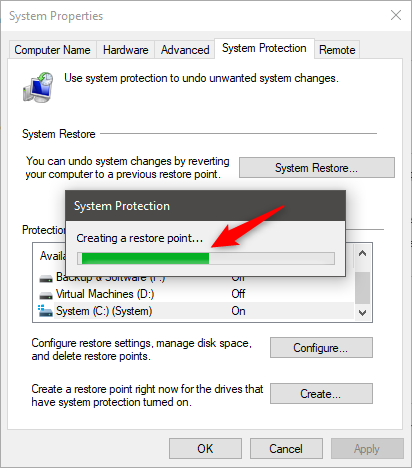
Criando um ponto de restauração
Quando o processo terminar, você receberá uma notificação de que "O ponto de restauração foi criado com sucesso". Pressione Fechar .
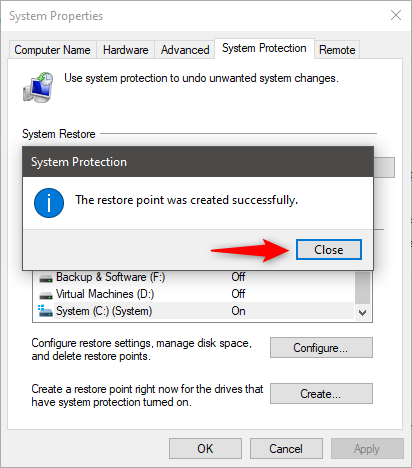
O ponto de restauração foi criado com sucesso
Por fim, feche a janela Propriedades do sistema e pronto.
2. Como criar um ponto de restauração no Windows 10 a partir do prompt de comando
Se você é fã da linha de comando, saiba que também pode criar rapidamente pontos de restauração do sistema a partir do Prompt de Comando . Abra uma janela CMD como administrador e execute este comando: wmic.exe /Namespace:\rootdefault Path SystemRestore Call CreateRestorePoint "Restore Point Name", 100, 7
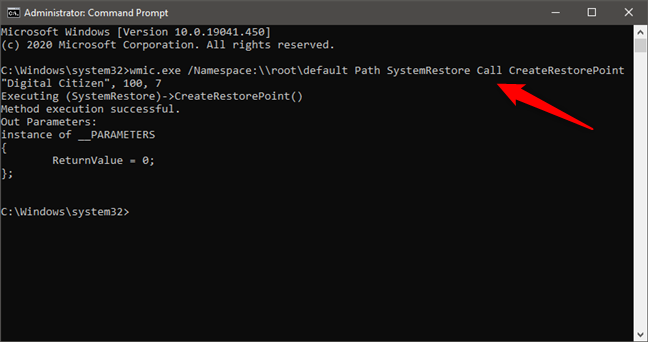
Crie um ponto de restauração do CMD (Prompt de Comando)
Altere a parte "Nome do ponto de restauração" do comando com qualquer nome que você deseja usar para o ponto de restauração. Se a saída que você obtiver disser "Execução do método bem-sucedida" e "ReturnValue = 0" , isso significa que o ponto de restauração do sistema foi criado com sucesso.
3. Como criar um ponto de restauração no Windows 10 do PowerShell
Da mesma forma, você também pode usar o PowerShell para criar um ponto de restauração no Windows 10. Inicie o PowerShell como administrador e execute este comando: powershell.exe -ExecutionPolicy Bypass -NoExit -Command "Checkpoint-Computer -Description 'Restore Point Name' -RestorePointType 'MODIFY_SETTINGS '" . Observe que você pode definir qualquer nome de sua preferência para o ponto de restauração criado manualmente, substituindo a parte 'Nome do ponto de restauração' do comando.
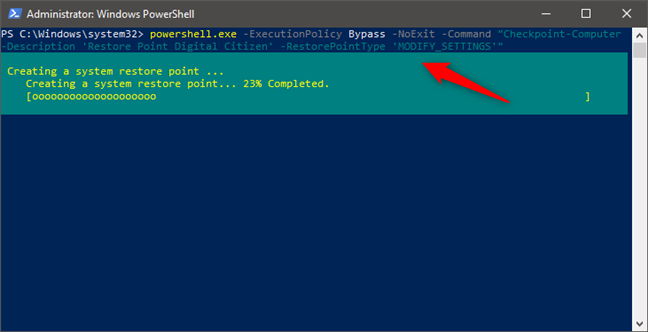
Criar um ponto de restauração do PowerShell
O PowerShell mostra uma barra de progresso baseada em texto que mantém você informado sobre o andamento do processo de criação do ponto de restauração. Quando terminar, você pode fechar o PowerShell .
E se o Windows 10 não permitir que você crie um ponto de restauração do sistema?
Em algumas situações, o Windows 10 pode informar que você não pode criar novos pontos de restauração manualmente. Isso porque o sistema operacional permite a criação de apenas um ponto de restauração do sistema a cada 24 horas por padrão. No entanto, você pode alterar essa configuração e permitir a criação de quantos pontos de restauração desejar criando uma chave especial no Registro do Windows . Veja como:
Abra o Registro do Windows e navegue até este local: HKEY_LOCAL_MACHINESOFTWAREMicrosoftWindows NTCurrentVersionSystemRestore .
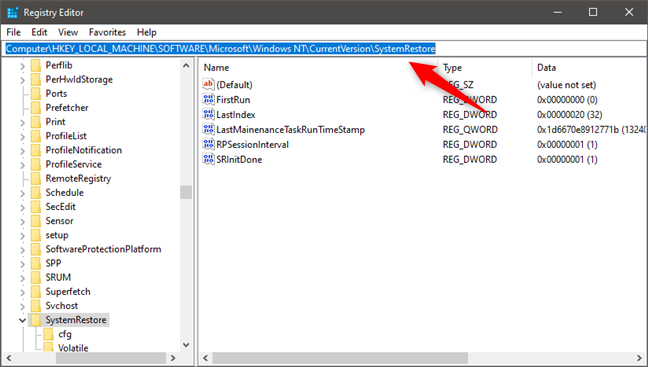
Navegue até as chaves de registro da Restauração do sistema
Clique com o botão direito do mouse em um espaço vazio no painel do lado direito, selecione Novo e escolha Valor DWORD (32 bits) .
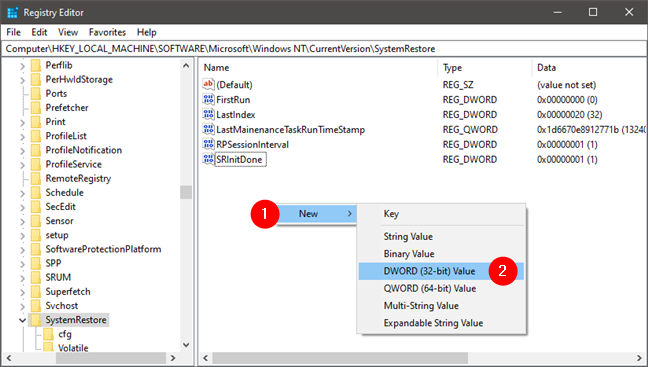
Criar novo valor DWORD (32 bits)
Digite SystemRestorePointCreationFrequency como o nome do novo valor DWORD (32 bits) e deixe seu valor definido como 0 (zero).
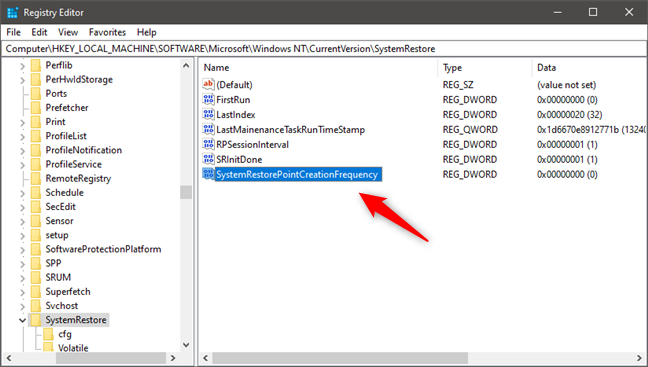
O nome do valor DWORD é SystemRestorePointCreationFrequency
Feche o Registro do Windows e tente criar um ponto de restauração novamente. Deve funcionar agora!
Quando você deve criar pontos de restauração?
Um ótimo momento para criar um ponto de restauração é imediatamente após a instalação do Windows 10 em seu computador ou dispositivo. Só então você deve ir em frente e instalar seus aplicativos, drivers, alterar suas configurações e assim por diante. Quando terminar, se tudo funcionar corretamente, você deve fazer outro ponto de restauração para usá-lo mais tarde, caso encontre problemas.
Outro bom momento para criar pontos de restauração manuais é antes de instalar aplicativos de fontes não confiáveis (o que você não deveria fazer de qualquer maneira), o que pode causar problemas.
O que acontece quando você faz uma restauração do sistema?
A Restauração do Sistema tira instantâneos de alguns dos arquivos essenciais do sistema e do Registro do Windows e os salva como Pontos de Restauração . Então, caso seu computador quebre, você pode usar esses pontos de restauração para levar seu PC de volta ao tempo em que costumava funcionar. Basicamente, quando você faz uma restauração do sistema, as configurações do sistema voltam ao estado anterior e as associações de arquivos retornam às configurações anteriores. No entanto, nenhum de seus arquivos pessoais é excluído ou perdido.
Se você precisar de ajuda para fazer uma restauração do sistema, explicamos todas as etapas em detalhes, aqui: 3 etapas para restaurar seu PC com Windows para um estado de funcionamento, com a Restauração do sistema . Além disso, se você não conseguir fazer login no Windows e precisar de ajuda para iniciar a Restauração do sistema e recuperar seu computador, leia este guia: Inicie a Restauração do sistema quando não conseguir fazer login no Windows (a partir da inicialização avançada) .
Você cria pontos de restauração manualmente no Windows 10?
A Restauração do Sistema é uma maneira segura de fazer backup e restaurar as configurações e aplicativos do seu computador, para que você possa corrigir rapidamente problemas que possam surgir no futuro. É altamente recomendável mantê-lo ativado e criar manualmente pontos de restauração do sistema em momentos críticos. Você está usando a Restauração do Sistema porque viu sua utilidade ou apenas porque gosta de estar preparado para os piores cenários?
A atualização do One UI 6 permite que os usuários adicionem widgets de câmera em telefones Samsung Galaxy para personalizar como desejarem.
No artigo a seguir, apresentaremos as operações básicas para recuperar dados excluídos no Windows 7 com a ferramenta de suporte Recuva Portable. Com o Recuva Portable, você pode armazená-lo em qualquer USB conveniente e usá-lo sempre que precisar. A ferramenta é compacta, simples e fácil de usar, com alguns dos seguintes recursos:
Descubra tudo sobre o Paint no Windows 10: como usar sua interface, abrir e editar imagens, adicionar texto, formas, e muito mais. Dicas essenciais para otimizar seu uso do Paint.
Descubra onde está a Lixeira no Windows 10 e 11 e aprenda todas as maneiras de acessá-la, incluindo o acesso à pasta oculta $Recycle.Bin.
Descubra como gerenciar guias no Microsoft Edge como um profissional para aumentar sua produtividade. Feche abas, abra novas abas, atualize abas, etc.
Aprenda como controlar o volume no Windows 10 e Windows 11 com este guia abrangente. Descubra como ajustar o volume usando atalhos de teclado, controles no sistema e dispositivos externos.
Como abrir o Explorador de Arquivos no Windows 10 e Windows 11, ou Windows Explorer no Windows 7. Aqui estão todos os atalhos do Explorador de Arquivos.
Aprenda como iniciar o aplicativo Microsoft Paint no Windows 10 e 11 utilizando diferentes métodos, incluindo o comando mspaint.
Aprenda como mudar o tipo de conta de usuário padrão para administrador no Windows 10. Descubra 6 métodos eficazes para gerenciar contas de usuário.
Aprenda a gerenciar contas de usuário e grupos de usuários no Windows 10 usando a ferramenta Usuários e Grupos Locais (lusrmgr.msc).
Como criar um link para um arquivo, pasta ou biblioteca em seu computador Windows e enviá-lo para outras pessoas. Aprenda a copiar um caminho de arquivo como um link de forma eficaz.
Aprenda como alterar permissões de aplicativos no Windows 10, definindo quais aplicativos têm acesso a recursos como câmera e localização.
Aprenda a abrir o PowerShell no Windows 10 e Windows 11, inclusive como administrador. Dicas práticas e métodos eficientes para uso.
Como se conectar a um servidor FTP do Windows 10 usando o Explorador de Arquivos. Tutorial completo para gerenciar arquivos e pastas em um servidor FTP.
Aprenda a imprimir uma imagem grande como um pôster em várias páginas utilizando o Paint do Windows 10, de forma fácil e eficiente.
Se você não precisa mais usar o Galaxy AI no seu telefone Samsung, você pode desativá-lo com uma operação muito simples. Aqui estão as instruções para desativar o Galaxy AI em telefones Samsung.
Se você não precisa usar nenhum personagem de IA no Instagram, você também pode excluí-lo rapidamente. Aqui está um guia para remover caracteres de IA no Instagram.
O símbolo delta no Excel, também conhecido como símbolo de triângulo no Excel, é muito utilizado em tabelas de dados estatísticos, expressando números crescentes ou decrescentes, ou quaisquer dados de acordo com a vontade do usuário.
Além de compartilhar um arquivo do Planilhas Google com todas as planilhas exibidas, os usuários podem optar por compartilhar uma área de dados do Planilhas Google ou compartilhar uma planilha no Planilhas Google.
Os usuários também podem personalizar para desativar a memória do ChatGPT quando quiserem, tanto nas versões para dispositivos móveis quanto para computadores. Aqui estão as instruções para desabilitar o armazenamento do ChatGPT.
Por padrão, o Windows Update verifica automaticamente se há atualizações e você também pode ver quando foi a última atualização. Aqui está um guia para ver quando o Windows foi atualizado pela última vez.
Basicamente, a operação para excluir o eSIM no iPhone também é simples para nós seguirmos. Aqui estão as instruções para remover o eSIM do iPhone.
Além de salvar Live Photos como vídeos no iPhone, os usuários podem converter Live Photos para Boomerang no iPhone de forma muito simples.
Muitos aplicativos ativam o SharePlay automaticamente quando você faz uma chamada de vídeo pelo FaceTime, o que pode fazer com que você pressione acidentalmente o botão errado e estrague a chamada de vídeo que está fazendo.
Quando você ativa o Click to Do, o recurso funciona e entende o texto ou a imagem em que você clica e então faz julgamentos para fornecer ações contextuais relevantes.
Ligar a luz de fundo do teclado fará com que ele brilhe, o que é útil ao operar em condições de pouca luz ou para deixar seu canto de jogo mais fresco. Há quatro maneiras de ligar as luzes do teclado do laptop para você escolher abaixo.
Há muitas maneiras de entrar no Modo de Segurança no Windows 10, caso você não consiga entrar no Windows e entrar. Para entrar no Modo de Segurança do Windows 10 ao iniciar seu computador, consulte o artigo abaixo do WebTech360.
A Grok AI agora expandiu seu gerador de fotos de IA para transformar fotos pessoais em novos estilos, como criar fotos no estilo Studio Ghibli com filmes de animação famosos.
O Google One AI Premium está oferecendo um teste gratuito de 1 mês para os usuários se inscreverem e experimentarem muitos recursos atualizados, como o assistente Gemini Advanced.
A partir do iOS 18.4, a Apple permite que os usuários decidam se querem ou não mostrar pesquisas recentes no Safari.




























